Sie suchen ein kostenloses Videobearbeitungsprogramm mit allen wichtigen Funktionen? Mit der Vollversion CyberLink PowerDirector 5 VE ist es ein Leichtes, eigene Videos nachzubearbeiten. Eine große Anzahl von Effekten sorgt für den „Aha-Effekt“ bei den Betrachtern.
Die kostenlose Vollversion PowerDirector 5 VE von CyberLink, die Sie gratis auf unserer Heft-DVD finden, bietet alle wichtigen Funktionen, um die eigenen Videos effektiv zusammenzustellen und mit Effekten zu versehen. Die Arbeitsoberfläche des Programms ist logisch strukturiert und so auch für Neueinsteiger in die digitale Videobearbeitung gut zu erfassen. Die zur Verfügung stehenden Funktionen und Effekte entsprechen denen, die Sie auch in teuren Videobearbeitungsprogrammen vorfinden. Die wichtigsten Funktionen erläutern wir Ihnen im folgenden Workshop, in dem wir unter anderem auf die Optimierung der Filmszenen eingehen. Im Gegensatz zu PowerDirector 6, den Sie als Trialversion auf der Heft-DVD finden, lassen sich einige wenige Funktionen bei dieser Version nicht einsetzen, was aber leicht zu verschmerzen ist. So ist beispielsweise die Brennfunktion nicht aktiviert und der MPEG-4-Encoder fehlt bei dieser Version ebenfalls.
Freischaltcode
Bevor Sie mit der Installation beginnen, benötigen Sie einen kostenlosen Freischaltcode. Geben Sie auf der Seite www.videopraxis-online.de den Webcode*: VPFG5J ein. Nach der Registrierung erhalten Sie den entsprechenden Registrierungskey.
*Geben Sie den Code auf www.videopraxis-online.de ein.
CyberLink PowerDirector 5 VE
Hersteller: CyberLink
Webseite: www.cyberlink.com
Sprache: Deutsch
Betriebssystem: Windows 2000/XP
Version auf Heft-DVD: Vollversion

Wichtige Funktionen von PowerDirector 5 VE
CyberLink PowerDirector 5 VE bietet von der Aufnahme des Filmmaterials bis zur Ausgabe des fertig zusammengeschnittenen Films viele interessante Funktionen. Einige beachtenswerte Funktionen werden wir Ihnen in diesem Workshop vorstellen.
Schritt 1
Werfen Sie einen Blick in die Voreinstellungen des Programms. Hier finden Sie einige besonders erwähnenswerte Funktionen. Rufen Sie die Funktion „Bearbeiten/Einstellungen“ auf. Die vielen Grundeinstellungsfunktionen sind auf sechs Registerkarten – thematisch sortiert – verteilt. Wenn Sie Filme auf die Festplatte überspielen, sind die Optionen im „Aufzeichnen“-Register von Bedeutung. Im Bereich „Automatische Szenenerkennung“ stellen Sie ein, ob PowerDirector bereits bei der Aufzeichnung einzelne Szenen erkennen soll. Dies ist wichtig, wenn Sie beispielsweise nachträglich Werbeeinblendungen aus Spielfilmen herausschneiden wollen. Dabei können Sie auch entscheiden, ob die Szenen jeweils als separate Dateien gespeichert werden sollen. Empfehlenswert ist die zweite Option, bei der die Szenen nach der Aufzeichnung automatisch erkannt werden. Dass diese Szenenerkennung einen Moment dauert, ist dabei normal; dafür sparen Sie beim Schneiden des Films einige Arbeitszeit.
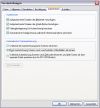
Schritt 2
Auch im „Bearbeiten“-Register sind einige erwähnenswerte Optionen. Stellen Sie hier die bevorzugte Ansicht für den unteren Bereich ein. Als erfahrener Anwender wird die „Zeitachse“-Ansicht die richtige Wahl sein – Neueinsteiger bevorzugen dagegen die „Storyboard“-Ansicht. Außerdem sollten Sie die Option „Objekte über Spuren hinweg verknüpfen, wenn Inhalt in Videospur verschoben/gelöscht wird“ aktivieren. Ansonsten entstehen beispielsweise Lücken, wenn eine Filmszene gelöscht wird und der Ton erhalten bleibt. Im „Dauer“-Bereich stellen Sie die Standardwerte für einige Sequenzen ein. So sparen Sie zum Beispiel Arbeitszeit, wenn die gewünschte Effektdauer hier als Vorgabewert angepasst wird. Dann brauchen Sie die Dauer nicht nachträglich für jeden angewandten Effekt einzustellen.
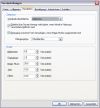
Schritt 3
Ein Blick in das „Allgemein“-Register ist ebenfalls nützlich. Dort stellen Sie unter anderem die Anzahl der möglichen Korrekturstufen ein. Damit legen Sie fest, wie viele Arbeitsschritte Sie mit der Funktion „Bearbeiten/Rückgängig“ zurücknehmen können. Eine Erhöhung der Anzahl erfordert allerdings mehr Speicherkapazität. Mit „50“ Arbeitsschritten sollten Sie in den meisten Fällen richtig liegen. Stellen Sie in diesem Dialogfeld außerdem das in Deutschland übliche Fernsehformat „PAL“ mit 25 Bildern pro Sekunde ein.
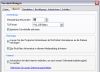
Schritt 4
Nach dem Zusammenstellen der gewünschten Filmszenen im Schnittfenster können Sie sich der Optimierung der Filmszenen widmen. Mit einem Doppelklick auf eine Szene wird im oberen linken Bereich ein gesondertes Fenster zur Bearbeitung geöffnet. Mit den Schaltflächen links neben der Zeitachse rufen Sie verschiedene interessante Funktionen auf. Mit der ersten Schaltfläche werden der Kontrast und die Helligkeit des Films automatisch korrigiert. Dies ist nützlich, wenn die Aufnahme nicht perfekt geglückt ist. Aktivieren Sie die Option „Videoqualität in geteiltem Fenster vergleichen“, um eine Vorher-Nachher-Variante im Vorschaubild zu sehen. Mit dem Regler stellen Sie die Stärke der Optimierung ein. Im „Korrekturmethode“-Listenfeld stellen Sie ein, ob auch der Weißabgleich korrigiert werden soll.
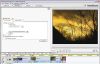
Schritt 5
Die zweite Schaltfläche neben der Zeitachse bietet Optionen an, um den Film nach verschiedenen Kriterien automatisch zu schneiden. Hier müssen Sie testen, ob Ihnen das automatisch geschnittene Ergebnis gefällt. Es kommt sehr auf die verwendeten Szenen an, ob ein interessantes Ergebnis entsteht. Verwenden Sie die „Vorschau“-Schaltfläche, um das zu erwartende Ergebnis vor dem Anwenden zu überprüfen. Das Zusammenschneiden der Szenen dauert allerdings – je nach Filmlänge – naturgemäß einen Moment.
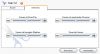
Schritt 6
Falls Sie bei der Filmaufnahme Probleme mit dem Stillhalten der Kamera hatten, sind eventuell die automatischen Korrekturen der dritten Schaltfläche interessant für Sie. Dabei versucht CyberLink PowerDirector, verwackelte Filmaufnahmen durch Interpolation der Bildinhalte zu korrigieren. Dass das dabei entstehende Ergebnis etwas unschärfer erscheint, ist normal. Dies passiert durch die Interpolation – schließlich kann das Programm ja keine neuen Bildinhalte erfinden. Um nähere Informationen zu den automatischen Korrekturen zu erhalten, klicken Sie auf das „i“-Symbol neben der Titelzeile.
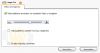
Schritt 7
Wollen Sie manuell Korrekturen vornehmen, rufen Sie die Farbe-Schaltfläche über der Zeitachse auf. Sie finden dann fünf Regler vor, um die „Helligkeit“, den „Kontrast“, den „Farbton“ und die „Sättigung“ zu verändern. Außerdem lässt sich die „Schärfe“ des Bilds anpassen. Je weiter Sie die Regler nach rechts ziehen, umso stärker ist der Effekt. Sie sollten allerdings darauf achten, dass Sie die Einstellungen nicht zu stark ändern, ansonsten wirkt das Filmbild schnell unwirklich.
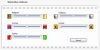
Schritt 8
Mit den Funktionen über der Zeitachse bietet sich sogar eine sehr aufwendige Möglichkeit. Mit der „Geschw.“-Schaltfläche haben Sie die Möglichkeit, eine Zeitlupen- oder Zeitrafferaufnahme zu erstellen. Dabei müssen Sie natürlich beachten, dass der Ton danach nicht mehr verwendet werden kann, weil er dadurch verzerrt würde. Es ist also sinnvoll, nach dem Anwenden einen überlagernden Sound zu verwenden. Aktivieren Sie außerdem in den Geschwindigkeit-Optionen die „Stumm“-Schaltfläche. In den Optionen wird neben der Einstellung der neuen Geschwindigkeit auch die neue Länge des Films angezeigt. Sie können die neue Geschwindigkeit auch durch Eingabe einer neuen Videolänge variieren. So lassen sich Szenen beispielsweise sehr präzise in Filmlücken einpassen.


